Como recuperar aplicativos que faltam no seu iPhone
O que saber
- Se você não conseguir encontrar o aplicativo usando o ferramenta de pesquisa Spotlight do iPhone, acesse o aplicativo Configurações para ver se as Restrições estão habilitadas.
- Vá para a Apple Store para reinstalar os aplicativos do iPhone que você comprou ou aplicativos pré-carregados que você pode ter excluído.
- Se o seu telefone estiver desbloqueado, pode ser necessário restaure o seu iPhone para as configurações de fábrica para recuperar seus aplicativos perdidos.
Este artigo explica como colocar aplicativos de volta em um iPhone quando eles desaparecem. As instruções se aplicam a todos os dispositivos iOS.
Como pesquisar aplicativos ausentes
Nem todos os aplicativos que parecem estar ausentes estão realmente ocultos ou desaparecidos. Certifique-se de que os aplicativos estão realmente ausentes, e não simplesmente movido para outra tela ou em uma pasta. Após as atualizações para iOS, os aplicativos às vezes são movidos para novas pastas. Se você atualizou recentemente seu sistema operacional, tente procurar o aplicativo que está procurando usar
Se o Spotlight não ativar o aplicativo que você está procurando, verifique se as restrições estão habilitadas no aplicativo Configurações. Como você os desliga depende de qual versão do iOS você está executando.
Como obter aplicativos excluídos de volta
Seus aplicativos também podem estar faltando porque foram excluídos. A partir de iOS 10, A Apple permite que você exclua alguns aplicativos pré-instalados (embora, tecnicamente, esses aplicativos estejam apenas ocultos, não excluídos). As versões anteriores do iOS não permitiam isso.
Você obtém esses aplicativos excluídos de volta ao reinstalá-los. Para saber como reinstalar aplicativos integrados que foram excluídos, leia Como baixar aplicativos que você já comprou.
Recuperando os aplicativos após o Jailbreak
Se você tiver desbloqueou o seu telefone, é possível que você tenha realmente excluído alguns dos aplicativos integrados do telefone. Se for esse o caso, você precisará restaure seu telefone para as configurações de fábrica a fim de obter esses aplicativos de volta. Isso remove o jailbreak, mas é a única maneira de recuperar esses aplicativos.
Por que os aplicativos do iPhone desaparecem?
Cada iPhone, iPad e iPod touch vem pré-carregado com uma tonelada de aplicativos úteis da Apple, mas às vezes esses aplicativos podem desaparecer. Se isso acontecer, você pode se perguntar para onde eles foram, por que desapareceram e como recuperá-los.
Os aplicativos em que isso pode acontecer incluem o Loja de aplicativos app, o Safári navegador da web, o aplicativo iTunes Store, Câmera, Facetime, e muitos outros. Existem vários motivos possíveis para o desaparecimento de um aplicativo. Ele pode ter sido movido ou excluído. Isso é óbvio. Menos óbvio é que os aplicativos "ausentes" ainda podem estar no seu dispositivo, mas foram ocultados usando o iOS Restrições recurso.
Tudo sobre o recurso de restrições do iPhone
o Restrições de iPhone recurso integrado ao iOS permite que os usuários desliguem certos aplicativos e recursos pré-instalados. Além de bloquear aplicativos, as restrições podem ser usadas para desativar ou bloquear alterações em várias funções e recursos do iOS - incluindo configurações de privacidade, alteração de contas de e-mail, serviços de localização, Game Center, e mais.
O mais importante para este artigo, porém, quando as restrições estão em uso, os aplicativos podem ser desativados e ocultados - pelo menos até que as restrições sejam desativadas. Se ativado, as restrições podem ser usadas para ocultar os seguintes aplicativos:
| Safári | loja Itunes |
| Câmera | Perfis e postagens da Apple Music |
| Siri & Ditado | Apple Books Armazenar |
| Facetime | Podcasts |
| AirDrop | Apple News |
| Correspondência | Carteira |
| CarPlay | Instalando aplicativos, Exclusão de aplicativos e Compras dentro do aplicativo |
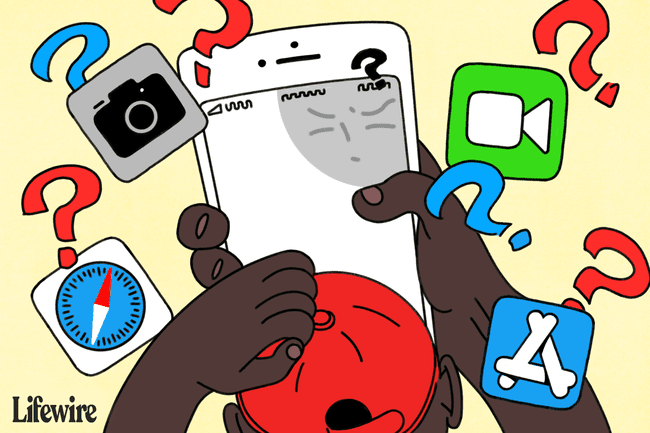
Por que restrições podem ser usadas para ocultar aplicativos
Conforme mencionado anteriormente, há dois grupos de pessoas que geralmente usam restrições para ocultar aplicativos: pais e administradores de TI.
Restrições de uso dos pais para evitar que seus filhos acessem aplicativos, configurações ou conteúdo que eles não querem que eles acessem. Isso pode ser para impedi-los de acessar conteúdo adulto ou de se exporem a predadores online por meio de redes sociais ou compartilhamento de fotos.
Por outro lado, se você obtiver seu dispositivo iOS por meio de seu empregador, os aplicativos podem estar faltando graças às configurações instituídas pelos administradores de TI de sua empresa. Eles podem estar em vigor devido a políticas corporativas sobre o tipo de conteúdo que você pode acessar em seu dispositivo ou por razões de segurança.
Como desativar as restrições de iOS no iOS 12 e superior
Se você está correndo iOS 12 ou mais recente, siga estas etapas:
- Tocar Definições.
- Tocar Tempo de tela.
- Tocar Conteúdo e restrições de privacidade.
- Se as restrições já estiverem ativadas, você será solicitado a inserir a senha. É aqui que fica difícil. Se você é criança ou funcionário de uma empresa, pode não saber a senha que seus pais ou administradores de TI usaram (que é o ponto, é claro). Se você não sabe, está basicamente sem sorte. Desculpa. Porém, se você souber disso, insira-o.
- Se você pode acessar as configurações de Restrições, você pode habilitar alguns aplicativos enquanto deixa outros ocultos, movendo o controle deslizante ao lado do aplicativo que deseja usar para ligado / verde.
- Mova o Conteúdo e restrições de privacidade controle deslizante para desligar / branco para habilitar todos os aplicativos e desligar as Restrições completamente.
Como desativar as restrições de iOS no iOS 11 e inferior
As configurações de Restrições estão em um lugar diferente no iOS 11 e inferior:
- Tocar Definições.
- Tocar Em geral.
- Tocar Restrições.
- O mesmo problema com a senha de restrições, conforme descrito na última seção, se aplica aqui. Se você souber a senha, digite-a e escolha quais aplicativos ativar.
- Tocar Desativar restrições para habilitar todos os aplicativos e desligar completamente as Restrições.
